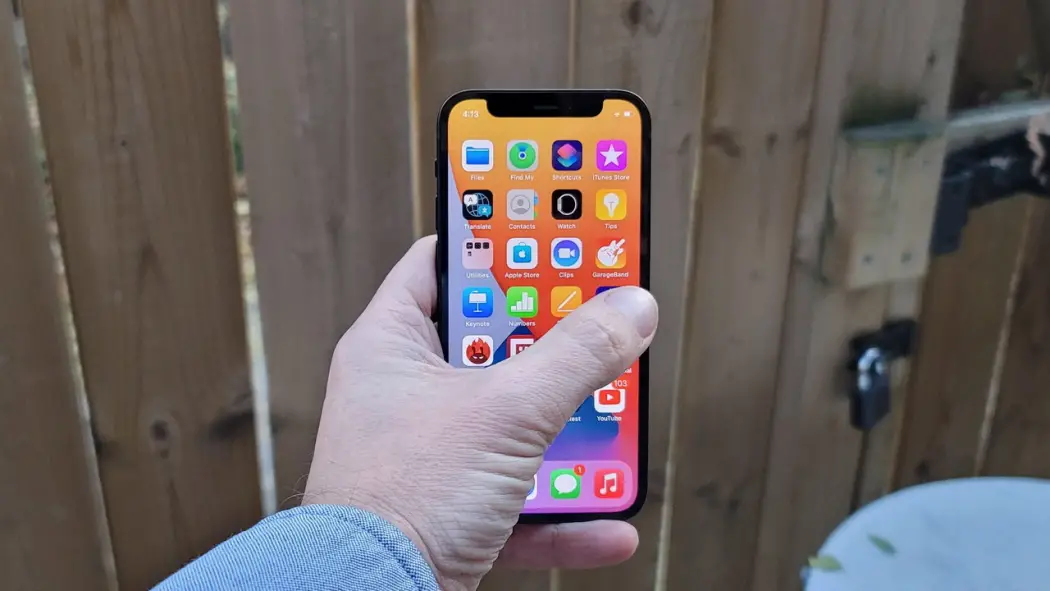Als u niet weet hoe u de iMessage kunt repareren, moet deze zijn ingeschakeld om deze berichtfout op uw iPhone te verzenden, we gaan u in deze handleiding helpen.
iMessage moet zijn ingeschakeld om dit bericht te verzenden
Hoewel iMessage een erg handige berichtenservice van Apple is, is het soms ook bekend dat het bugs en problemen heeft. Over het algemeen wordt dit foutbericht meestal gemeld na de iOS-update, maar het kan ook op elk moment optreden.
Hopelijk kan een van de volgende methoden u helpen dit probleem op uw iPhone op te lossen.
Hoe de “iMessage moet zijn ingeschakeld om dit bericht te verzenden” -fout op de iPhone oplossen?
Controleer de iMessage-serverstatus
De servers van Apple kunnen tijdelijk niet beschikbaar zijn en problemen met iMessage veroorzaken.
- Ga met uw iPhone of computer naar de systeemstatuspagina van Apple.
- Bekijk op de pagina Systeemstatus het iMessage-item en zorg ervoor dat de stip naast iMessage groen is.
In geval van een probleem ziet u een foutmelding naast het iMessage-item en is de stip naast iMessage niet groen.

Herstart iPhone
Het opnieuw opstarten van uw iPhone kan het probleem eenvoudig oplossen.
- Houd de aan / uit-knop op uw iPhone ingedrukt totdat u de optie “Slide to Power Off” op uw iPhone-scherm ziet.
- Verplaats de schuifregelaar naar rechts om uw iPhone uit te schakelen.
- Wacht ongeveer 50 seconden en druk op de aan / uit-knop om je iPhone opnieuw op te starten.
Kijk na het opnieuw opstarten of u iMessages vanaf uw iPhone kunt verzenden.
iMessage in-/uitschakelen
Volg de onderstaande stappen om de iMessage-service op uw iPhone in en uit te schakelen.
- Ga naar Instellingen> Berichten> verplaats de schakelaar naast iMessage naar de UIT-positie.
- Start uw iPhone opnieuw op en schakel iMessage in op uw iPhone.

Sms- en mms-berichten inschakelen
De iPhone gebruikt carrier-compatibele sms-/mms-berichten om berichten te verzenden naar e-mailadressen en naar degenen die geen Apple-apparaten gebruiken.
- Open Instellingen> scrol omlaag en tik op Berichten.
- Zorg ervoor dat op het scherm Berichten de optie MMS-berichten en Verzenden als SMS is ingeschakeld.
- Hierna kan uw iPhone het door Apple ondersteunde iMessaging-systeem en ook het door de provider ondersteunde SMS / MMS-berichtensysteem gebruiken.
Verwijder geblokkeerd iMessage-gesprek
Als u geen iMessage kunt verzenden en het pop-upvenster “iMessage moet worden ingeschakeld” ziet, verwijdert u eenvoudig het vastgelopen iMessage-gesprek en start u een nieuwe.
Om dit probleem op te lossen, verwijdert u de laatste iMessage die u hebt verzonden of ontvangen voordat dit probleem begon.
Controleer de instellingen voor verzenden/ontvangen
Een veelvoorkomende reden voor iMessage-problemen op de iPhone is te wijten aan onjuiste instellingen voor verzenden/ontvangen.
- Open Instellingen > tik op Berichten.
- Scrol op het scherm Berichten omlaag en tik op Verzenden/ontvangen.
- Controleer op het volgende scherm of uw Apple ID-e-mailadres wordt vermeld in het gedeelte ‘Kan worden bereikt via iMessage op’.
iMessage gebruikt Apple ID om iMessages te verzenden en ontvangen. Daarom is het noodzakelijk dat uw Apple ID naast uw telefoonnummer wordt weergegeven in het gedeelte ‘Kan worden bereikt via iMessage op’.

Reset netwerk instellingen
Hiermee worden alle netwerkinstellingen op uw iPhone gewist en teruggezet naar de fabrieksinstellingen.
- Ga naar Instellingen> Algemeen> scrol omlaag en tik op Reset.
- Tik op het Reset-scherm op Reset netwerkinstellingen.
- Tik in het pop-upvenster op Reset netwerkinstellingen om te bevestigen.
- Verbind daarna je iPhone met het wifi-netwerk en kijk of je berichten kunt verzenden met iMessage.